掌握WPS文档页边距设置:轻松优化排版布局
在日常办公和学习中,WPS文档作为一款功能强大的文字处理软件,被广泛使用,许多用户经常遇到排版问题,比如文档内容过多导致页面拥挤,或者打印时边缘被截断,这时,正确设置页边距就显得尤为重要,页边距不仅影响文档的美观度,还关系到打印效果和阅读体验,WPS文档在哪设置页边距呢?本文将为您详细解答,并通过一问一答的形式,帮助您快速掌握相关技巧。
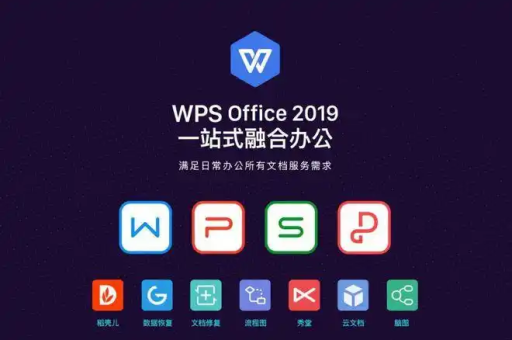
一问一答:WPS文档页边距设置全解析
问:WPS文档中,页边距设置在哪里可以找到? 答:在WPS文档中,设置页边距非常简单,打开您的WPS文档,点击顶部菜单栏中的“页面布局”选项卡,您会看到一个“页边距”按钮,点击它即可进入设置界面,WPS提供了多种预设选项,如“普通”、“窄”、“宽”等,方便用户快速选择,如果您需要自定义页边距,可以点击“自定义页边距”,在弹出的对话框中手动输入上下左右的边距值,默认单位为厘米,您可以根据文档需求调整,例如设置为上2.5厘米、下2.5厘米、左3厘米、右3厘米,以适应打印或显示需求。
问:为什么需要设置页边距?它有什么实际作用? 答:设置页边距不仅能提升文档的专业性,还能避免内容被裁剪,在打印文档时,如果页边距过小,文字或图片可能被打印机切掉;而页边距过大,则会导致页面浪费,影响整体布局,合理的页边距可以增强可读性,让文档看起来更整洁,根据统计,大多数正式文档(如报告或论文)推荐使用1-2.5厘米的页边距,以确保兼容性和美观度,WPS的预设选项基于常见标准,用户可以根据文档类型灵活调整,比如学术论文常用“窄”边距以节省空间,而宣传册可能选择“宽”边距突出视觉效果。
问:除了基本设置,WPS文档还有哪些高级页边距功能? 答:WPS文档在页边距设置上还提供了一些高级选项,进一步提升用户体验,在“自定义页边距”对话框中,您可以看到“装订线”设置,这适用于需要装订的文档,如书籍或手册,装订线可以额外增加边距,确保装订后内容不被遮挡,WPS支持设置“多页”选项,对称页边距”,适用于双面打印,让左右页边距自动对称,您还可以通过“应用于”下拉菜单选择将设置应用于整篇文档或当前节,这在处理复杂文档时非常实用,这些功能体现了WPS的智能化设计,帮助用户高效完成排版任务。
问:设置页边距时,常见问题有哪些?如何避免? 答:许多用户在设置页边距时,可能会遇到单位不统一或设置不生效的问题,如果您的文档单位是英寸,而您输入了厘米值,可能导致偏差,建议在设置前,检查WPS的“选项”中的单位设置(通过“文件”>“选项”>“高级”调整),另一个常见问题是页边距设置后,文档内容没有自动调整,这可能是因为文档中存在分节符或固定格式,解决方法是先清除格式,或使用“应用于整篇文档”选项,如果页边距过小导致打印警告,WPS通常会弹出提示,建议根据打印机要求调整边距值,一般不低于0.5厘米。
总结与建议
通过以上一问一答,我们了解到WPS文档的页边距设置位于“页面布局”选项卡中,操作简便且功能丰富,合理设置页边距不仅能优化文档外观,还能提升工作效率,建议用户在使用时,先根据文档类型选择预设选项,再根据需要微调自定义值,利用高级功能如装订线和对称页边距,可以应对更多场景,WPS作为一款免费且高效的办公软件,不断更新功能,帮助用户轻松应对各种排版挑战,如果您经常处理文档,不妨多练习这些设置,让您的作品更具专业魅力。
掌握WPS文档的页边距设置,是提升办公技能的重要一步,希望本文能为您提供实用指导,如果有更多疑问,欢迎探索WPS的帮助文档或社区论坛。
